Überprüfen von Elementen mit Windows Defender
Sie können die Vorteile der Scanfunktionen in Windows Defender auf zwei Arten nutzen. Bei Verwendung eines anderen Antivirenprogramms können Sie das limitierte regelmäßige Scannen von Windows 10 verwenden, um Ihren PC in regelmäßigen Abständen zu überprüfen. Wenn Sie Windows Defender bereits als Ihr Antivirenprogramm nutzen, können Sie sich über das Windows Defender Scanmenü vergewissern, dass bestimmte Dateien oder Ordner sicher sind. Beide Scans benachrichtigen Sie sofort, wenn Bedrohungen gefunden werden.
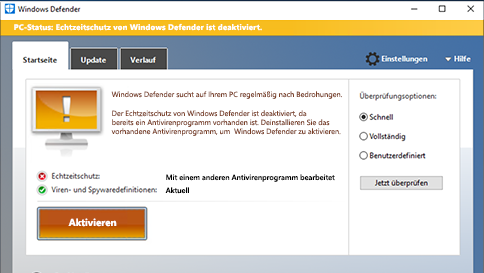
überprüfen von elementen mit windows defender
Um die Option „Limitiertes regelmäßiges Scannen” zu aktivieren, wechseln Sie zu Einstellungen > Update und Sicherheit und wählen Sie dann „Limitiertes regelmäßiges Scannen” aus.
Um bestimmte Dateien oder Ordner zu überprüfen, klicken Sie mit der rechten Maustaste auf die Auswahl und wählen Sie „Scannen mit Windows Defender“ aus. Öffnen Sie alternativ Windows Defender und wählen Sie die Option „Benutzerdefinierter Scan” aus der Benutzeroberfläche von Windows Defender aus. Wählen Sie die zu überprüfenden Ordner aus und klicken Sie auf „Jetzt überprüfen”.
Das Verwenden der Option „Limitiertes regelmäßiges Scannen” aktiviert weder den Echtzeitschutz in Windows Defender noch ersetzt es ein Antivirenprogramm. Um Windows Defender zu aktivieren, öffnen Sie das Programm und klicken Sie auf „Aktivieren”, suchen Sie nach einem vorhandenen Antivirenprogramm unter „Apps und Features” und deinstallieren Sie dann das vorhandene Antivirenprogramm. Windows Defender wird dann automatisch aktiviert.
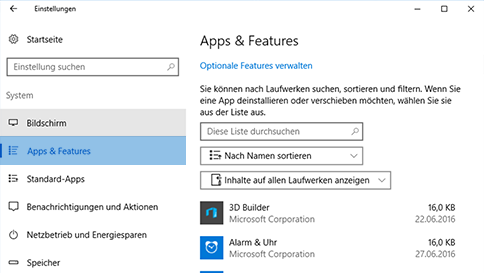
Kommentare sind geschlossen.